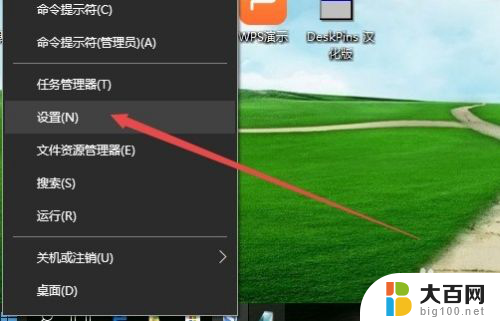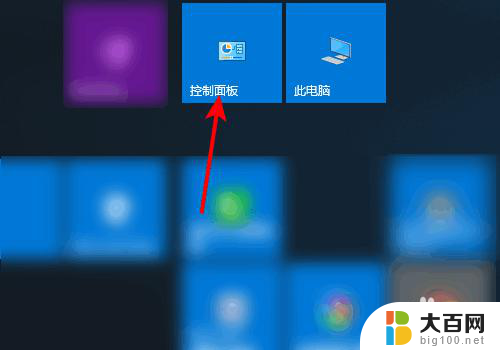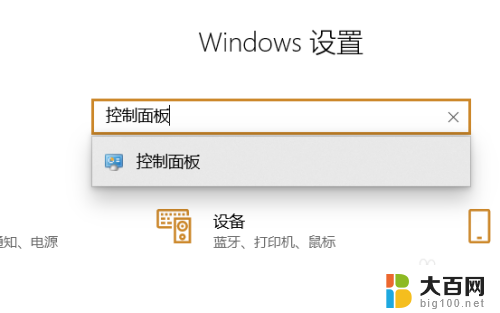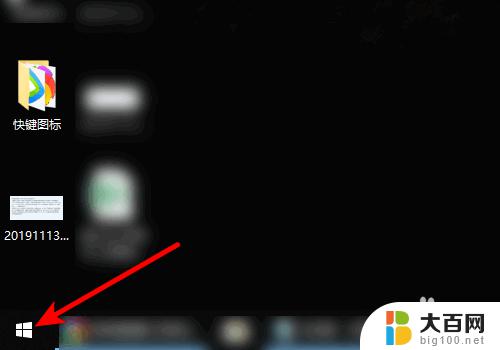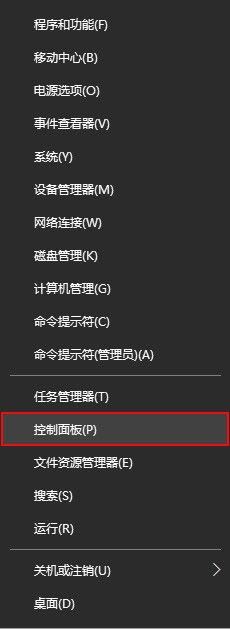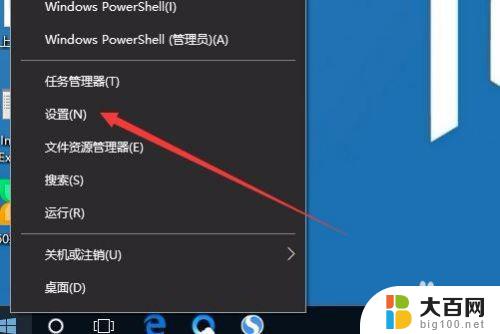打印机选择彩色打印出来还是黑白 win10系统惠普打印机设置黑白和彩色打印的步骤
更新时间:2024-03-23 12:56:03作者:yang
在使用打印机时,选择彩色打印还是黑白打印是我们经常需要考虑的问题之一,尤其是在Win10系统下使用惠普打印机时,设置黑白和彩色打印的步骤更是让人头疼。不过只要我们掌握了正确的操作方法,就能轻松实现所需的打印效果。接下来让我们一起来了解一下在Win10系统下如何设置惠普打印机进行黑白和彩色打印。
步骤如下:
1.按【win+R】快捷键打开运行
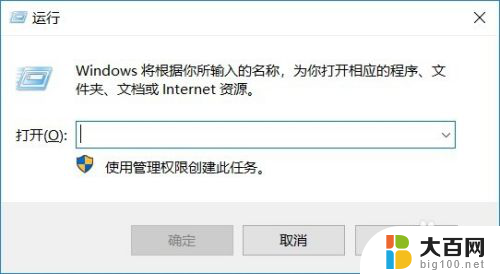
2.
在运行输入框输入:control,点击【确定】
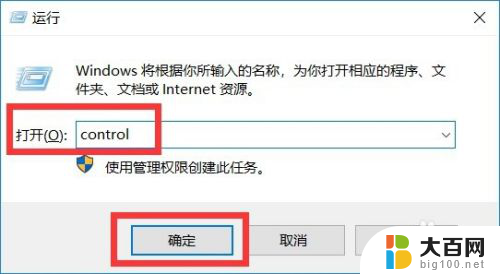
3.进入Windows设置界面后,点击【设备】
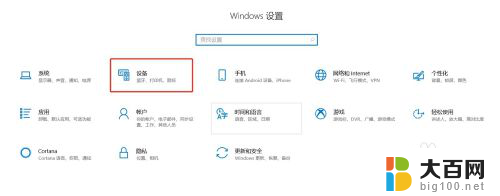
4.在设备界面右侧,点击【设备和打印机】

5.右击打印机设备,在出来的菜单里点击【打印机首选项】
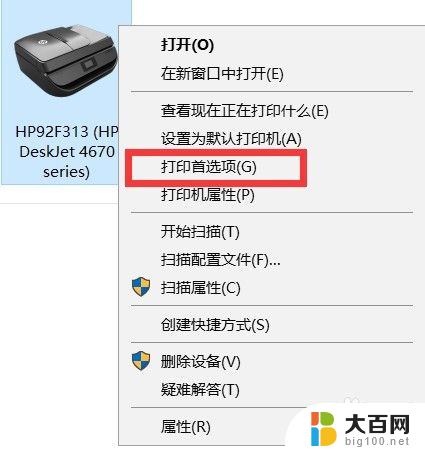
6.进入打印机首选项后,点击【纸张/质量】选项卡
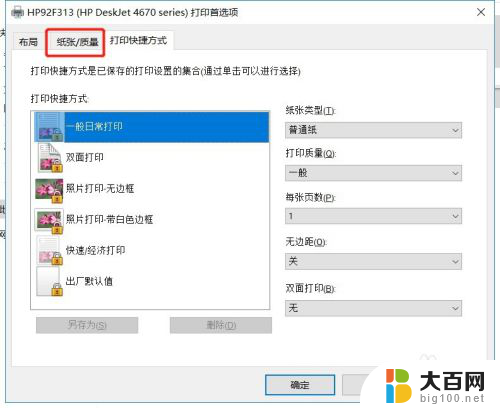
7.在纸张/质量选项卡下面,在颜色设置里面有两个选项。黑白和彩色,勾选了黑白打印出来的纸张就是黑白的,勾选了彩色的打印出来的纸张就是彩色的,根据需要打印的纸张自行勾选,最后点击【确定】
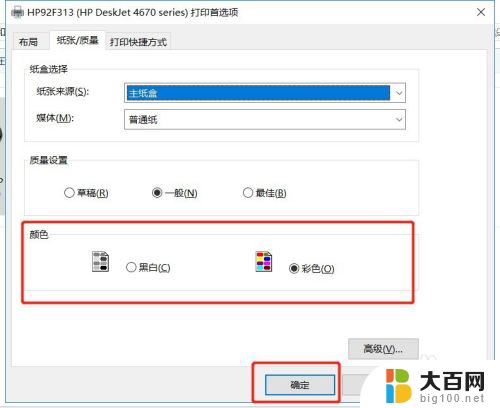
以上是关于选择彩色打印还是黑白打印的全部内容,如果您遇到类似的问题,可以参考本文中介绍的步骤进行修复,希望对大家有所帮助。